方法二、手动下载固件更新到 iOS7 beta5
1.先下载iOS7 Beta5。
2.如果下载的文件格式是 DMG 格式的,所以需要用“UltraISO”软件提取固件文件。如果发现“UltraISO”打不开从网上下载的 DMG 文件的话,请仔细检查下载文件的文件后缀名。因为有的网站下载下来的 DMG 文件,在保存到电脑中时会变如 123.dmg-,在后缀名后面多了“一”个字符。如果是这样的话,“UltraISO”软件就无法识别该文件,也就不能提取文件了。在确认了文件后缀名不对以后,请手动对文件重新命名为“123.dmg”即可。
注:“UltraISO” 这个软件可以在网上免费下载试用版。
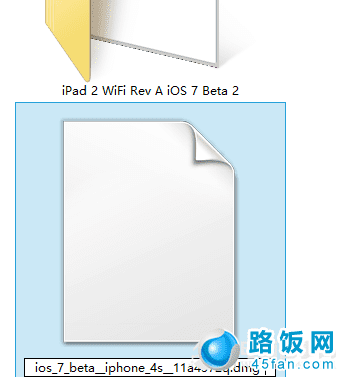
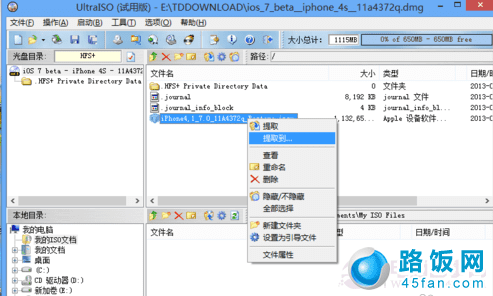
iOS7 Beta5详细图文升级教程
3.接下来先把 iPhone 与电脑用数据线连接起来,然后打开 iTunes 软件。点击 iTunes 右上方的“iPhone”图标,如图所示
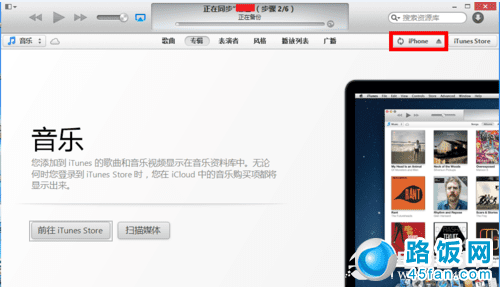
iOS7 Beta5详细图文升级教程
4.在 iPhone 管理摘要页面,按住键盘上的“shift”键,再点击“检查更新”按钮,如图所示
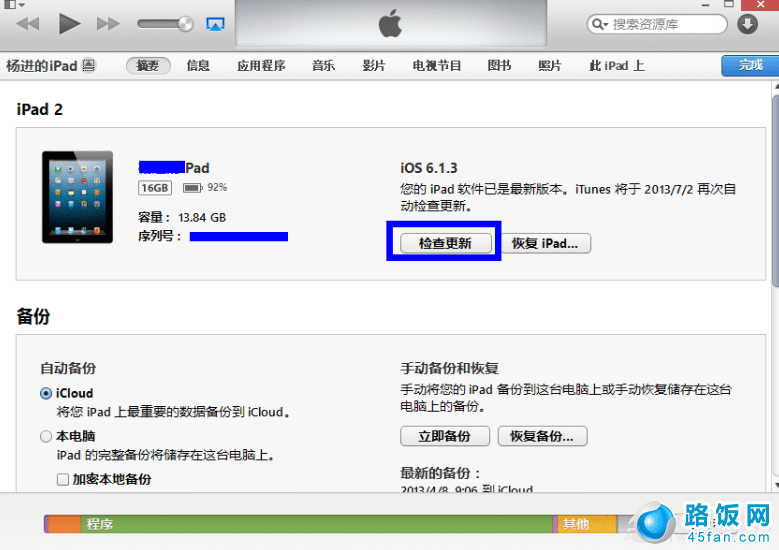
iOS7 Beta5详细图文升级教程
5.、选中电脑本地中的 iOS 7 固件文件,点击“打开”按钮,如图所示
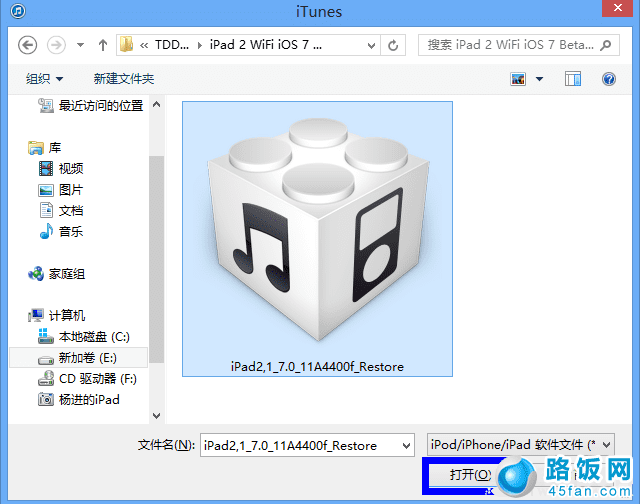
iOS7 Beta5详细图文升级教程
6.接下来请点击“更新”按钮继续,如图所示

iOS7 Beta5详细图文升级教程
7.最后等待 iTunes 把 iOS 7 固件系统更新到iPhone 中即可。
以上两种方法,大家可以选择一种试下哦,赶快来体验下升级后的感觉吧。
本文地址:http://www.45fan.com/sjjc/7501.html
